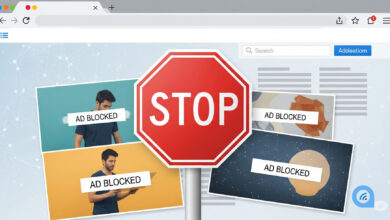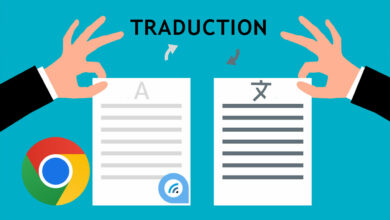Quand on va sur internet avec un navigateur tel que Google Chrome, on laisse des traces sur l’ordinateur. La plupart des sites et logiciels qui vantent un « anonymat » ne le sont pas pour la machine que l’on utilise. En effet, le navigateur internet enregistre l’adresse de toutes les pages internet visitées, sauf en cas de navigation privée.
L’objectif de ce tutoriel n’est pas de masquer son utilisation internet ou de supprimer son historique de navigation internet, mais de voir quels sites ont été visités par vous, un proche de la famille ou un collègue qui a utilisé votre PC.
Ce tutoriel montre comment voir l’historique de navigation internet sur Google Chrome. Ce mode d’emploi fonctionne pour les ordinateurs équipés de Windows, Mac ou Linux mais est quelque peu différente sur Edge et Firefox.
Cette procédure est détaillée pas à pas pour qu’un débutant en informatique puisse suivre les étapes, sans difficulté. Si vous souhaitez supprimer l’historique internet, suivre ce tuto.
Voir l’historique internet de Google Chrome
1. Ouvrir le logiciel Google Chrome.
2. En haut à droite de l’écran, cliquer (clic gauche de la souris) sur l’icône des « trois points verticaux » :
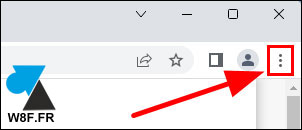
3. Dans la liste qui s’affiche, cliquer sur « Historique« , puis « Historique » à nouveau :
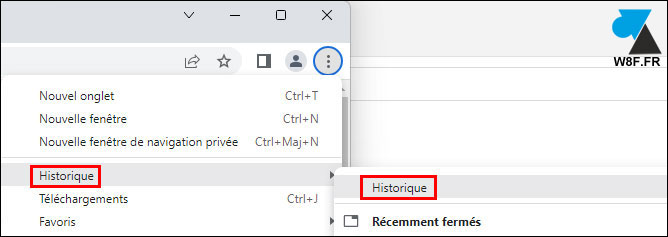
4. S’affiche ainsi l’historique de Google Chrome avec toutes les pages visitées sur internet, de la plus récente à la plus ancienne.
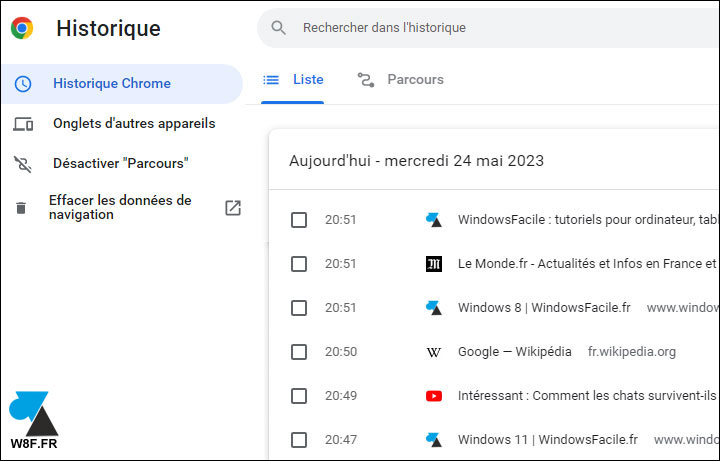
Récapitulatif en une seule image
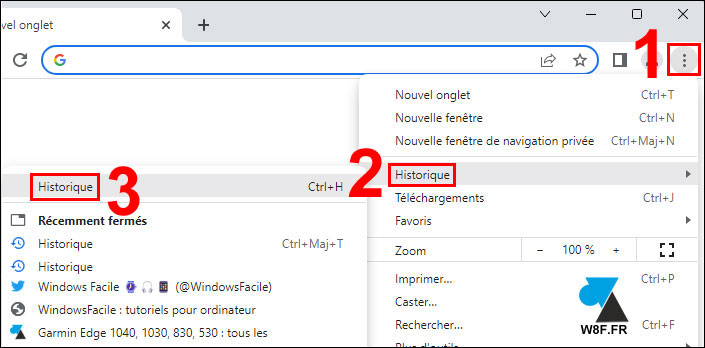
Raccourci clavier pour l’historique de Google Chrome
Les utilisateurs avancés ou ceux qui veulent régulièrement accéder à leur historique internet peuvent le faire au moyen d’un raccourci clavier, bien plus rapide que les trois clics de la procédure indiquée ci-dessus. Le raccourci clavier est CTRL + H (à la manière du « copier » : CTRL + V). Cette combinaison de touche tapée dans Chrome ouvrira un nouvel onglet avec l’historique complet.
Adresse historique internet de Google Chrome
Pour mettre en favori un lien vers l’historique internet de Chrome, c’est : chrome://history/
![]()
On peut ainsi ajouter cette page en favori pour y accéder en un clic.